Apple a annoncé que macOS Sonoma sera rendu public à l'automne. Les critiques de la version développeur et des versions bêta publiques ne pourraient pas être meilleures – il semble donc que macOS Sonoma ira bien et plus stable. Mais avant de l'installer, vous devez suivre quelques étapes pour configurer votre Mac afin d'éviter tout problème.
Que vous envisagiez d'installer une version bêta de macOS Sonoma ou la version publique lors de sa sortie, voici les étapes de base à suivre avant la mise à niveau. Vérifier La plupart des raisons de ne pas installer la version bêta de macOS Sonoma.
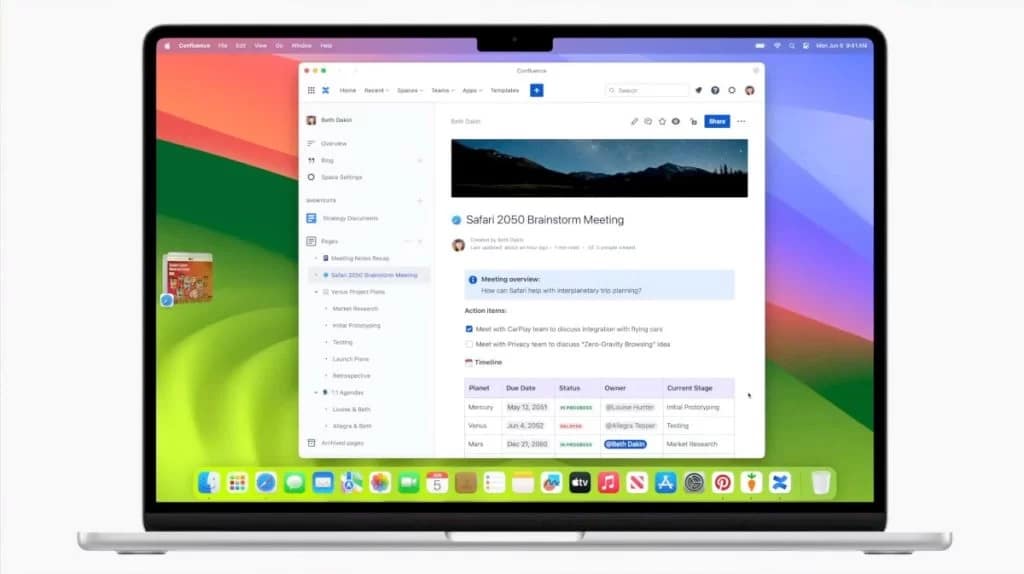
De la vérification de la compatibilité de votre Mac à la sauvegarde de vos données, ces étapes rendront votre mise à niveau macOS aussi fluide que possible.
1. Assurez-vous de la compatibilité du système
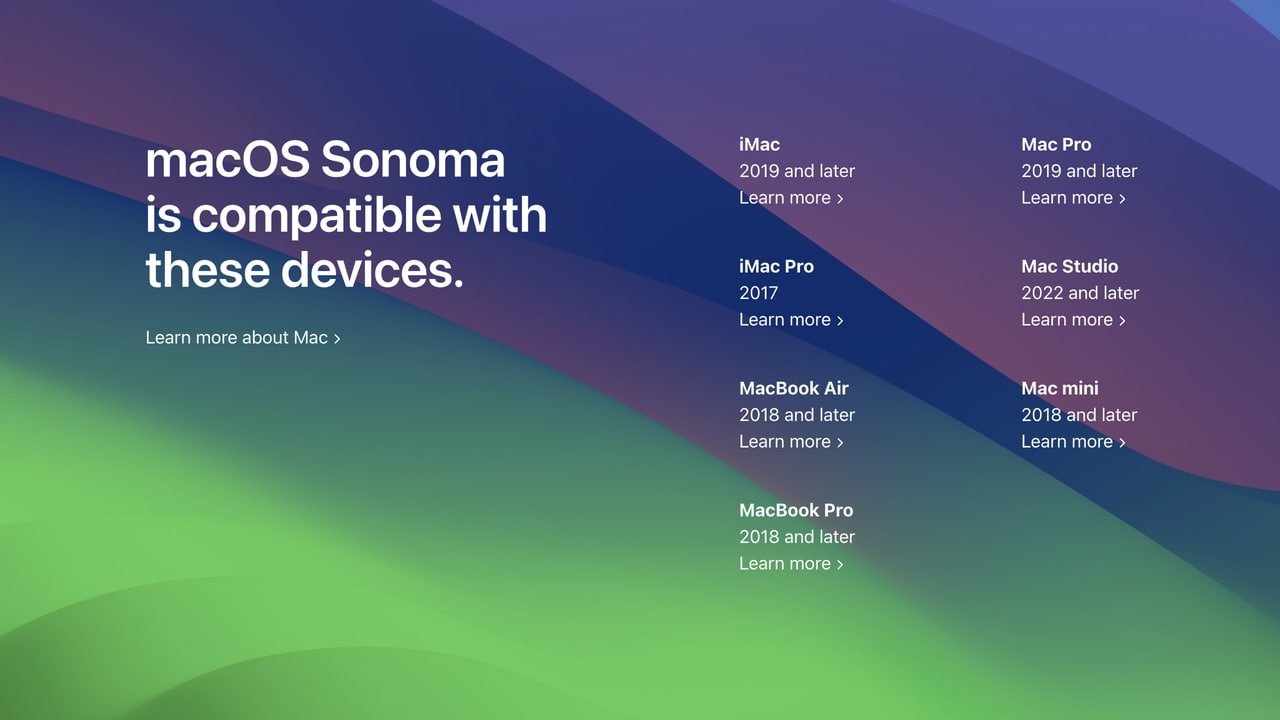
Avant de vous enthousiasmer pour la prochaine mise à jour, assurez-vous que votre Mac prend déjà en charge macOS Sonoma. Suivre les autres étapes de cette liste sera inutile si votre appareil ne prend pas en charge le nouveau système d'exploitation en premier lieu.
Ouvrez le menu Apple et appuyez sur À propos de ce Mac pour vérifier l'année de sortie de votre Mac. Comparez-le ensuite à cette liste complète de Mac compatibles avec la mise à jour macOS Sonoma :
- iMac à partir de 2019.
- iMac Pro à partir de 2017.
- MacBook Air à partir de 2018.
- MacBook Pro à partir de 2018.
- Mac Pro à partir de 2019.
- Studio Mac à partir de la version 2022.
- Mac Mini de 2018.
2. Fournissez un peu d'espace de stockage
La dernière version bêta de macOS Sonoma avait une taille d'environ 12 Go, alors attendez-vous à télécharger un assistant d'installation autour de cette taille lorsque la version complète sera publiée.
Bien que la mise à jour macOS elle-même soit d'environ 12 Go, nous recommandons 20 Go à 25 Go d'espace de stockage pour que la mise à jour s'installe en douceur. Bien sûr, vous pouvez économiser moins d'espace de stockage, mais c'est l'espace recommandé.
Si votre espace de stockage est faible, ouvrez le menu Apple et appuyez sur À propos de ce Mac -> Stockage -> Gérer Trouvez des moyens de libérer de l'espace de stockage sur votre Mac. Vérifier Comment libérer de l'espace de stockage sur Mac : Trucs et astuces que vous devez connaître.
3. Garantie de compatibilité des applications
Il est peu probable que de nombreuses applications compatibles avec la version précédente de macOS soient incompatibles avec le nouveau macOS Sonoma, mais cela ne fait pas de mal de vérifier pour être plus sûr.
Pour ce faire, faites une liste de vos applications les plus utilisées - n'hésitez pas à exclure les applications Apple officielles car elles seront compatibles avec la nouvelle mise à jour à coup sûr. Maintenant, trouvez si l'application est disponible avec macOS Sonoma ou non.
Si une application dont vous avez besoin n'est pas compatible, recherchez des applications alternatives ou envisagez d'attendre que le développeur de l'application publie une nouvelle mise à jour compatible.
4. Sauvegardez votre Mac
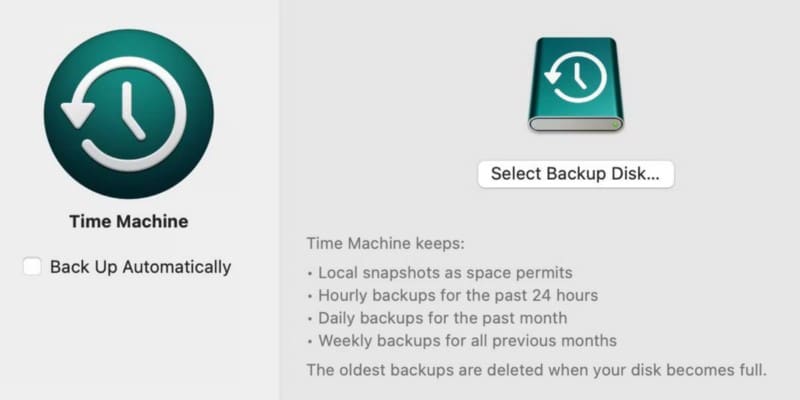
La sauvegarde de votre Mac est l'étape la plus importante, alors ne la sautez pas. La dernière chose que vous voulez est de perdre toutes vos données pendant le processus de mise à niveau.
Vous pouvez utiliser Time Machine pour sauvegarder vos données Mac, une fonctionnalité intégrée fournie avec chaque Mac. Il vous permet de sauvegarder l'intégralité de votre système, y compris les applications, les données et les paramètres. Si la mise à jour ne se déroule pas comme prévu, vous pouvez restaurer votre sauvegarde et réessayer d'installer macOS. Vérifier Comment sauvegarder vos données Mac.
5. Assurez-vous que votre connexion réseau est sécurisée et fiable
Vous devez vous assurer que la connexion réseau que vous utilisez est sécurisée et fiable. Il y a deux raisons à cela. Premièrement, une chute soudaine de la connexion peut entraîner l'échec de la mise à jour, ce qui peut vous obliger à recommencer le processus. Deuxièmement, même une petite quantité de données corrompues peut entraîner des problèmes lors de l'installation d'un nouveau système d'exploitation.
Pour éviter ces problèmes, il est important de vous assurer que votre connexion réseau est aussi solide et fiable que possible. Un moyen simple d'y parvenir est d'utiliser Connexion Ethernet , généralement considéré comme plus sûr et plus stable que les connexions sans fil.
Alternativement, si vous devez utiliser le Wi-Fi, assurez-vous d'utiliser un réseau privé, dans une zone stable, avec un signal fort avant de lancer la mise à jour.
6. Assurez-vous que votre Mac est chargé

Rien n'est pire que votre Mac qui plante au milieu d'une mise à jour. Si vous utilisez un MacBook, chargez-le d'abord à 100 %. Cependant, même avec un Mac complètement chargé, c'est toujours une bonne idée de garder le chargeur branché.
En effet, les mises à jour de macOS peuvent parfois prendre un certain temps et si votre Mac est à court d'énergie au cours d'une mise à jour, cela peut entraîner de graves problèmes. Votre Mac pourrait se retrouver bloqué Boucle de préambule , ou pire, il peut devenir malveillant et inutilisable.
Et si l'alimentation est actuellement faible, il est préférable de brancher votre Mac avant de lancer le processus de mise à jour. De cette façon, vous pouvez être sûr que votre Mac aura suffisamment de puissance pour terminer la mise à jour avec succès.
7. Assurez-vous d'avoir vos identifiants Apple
Vous devrez peut-être saisir plusieurs fois votre identifiant Apple et votre mot de passe au cours de l'installation. Tout d'abord, votre identifiant Apple est requis pour télécharger la mise à jour depuis l'App Store. Deuxièmement, le processus de mise à jour nécessite souvent que vous saisissiez le mot de passe pour authentifier l'installation.
Enfin, si vous avez des applications payantes ou des abonnements associés à votre identifiant Apple, vous devrez entrer votre mot de passe pour les garder actifs après l'installation de la mise à jour. Ne pas avoir vos données avec vous peut ralentir le processus d'installation, alors soyez prêt à l'avance. Notez vos informations d'identification sur un morceau de papier et gardez-le avec vous.
Si vous avez oublié votre identifiant Apple Ou le mot de passe que vous utilisez, vous pouvez le récupérer depuis les Préférences Système ou depuis le site iCloud sur le Web.
Soyez toujours prudent lors de la mise à jour de votre Mac !
Apple est connu pour avoir les systèmes d'exploitation et les applications les plus stables. Cependant, vous ne savez jamais quand quelque chose peut mal tourner. Prenez toutes les dispositions possibles pour réduire les risques de tout type de perte lors de l'installation.
La sauvegarde peut être une bouée de sauvetage dans de telles circonstances. Mais si vous vous assurez également que votre connexion est sécurisée et que votre MacBook est complètement chargé et branché, vous pourrez effectuer une mise à niveau en toute sécurité vers macOS Sonoma en un rien de temps. Vous pouvez voir maintenant Quel est le système d'exploitation le plus sécurisé ? Systèmes d'exploitation informatiques protégés à prendre en considération.







